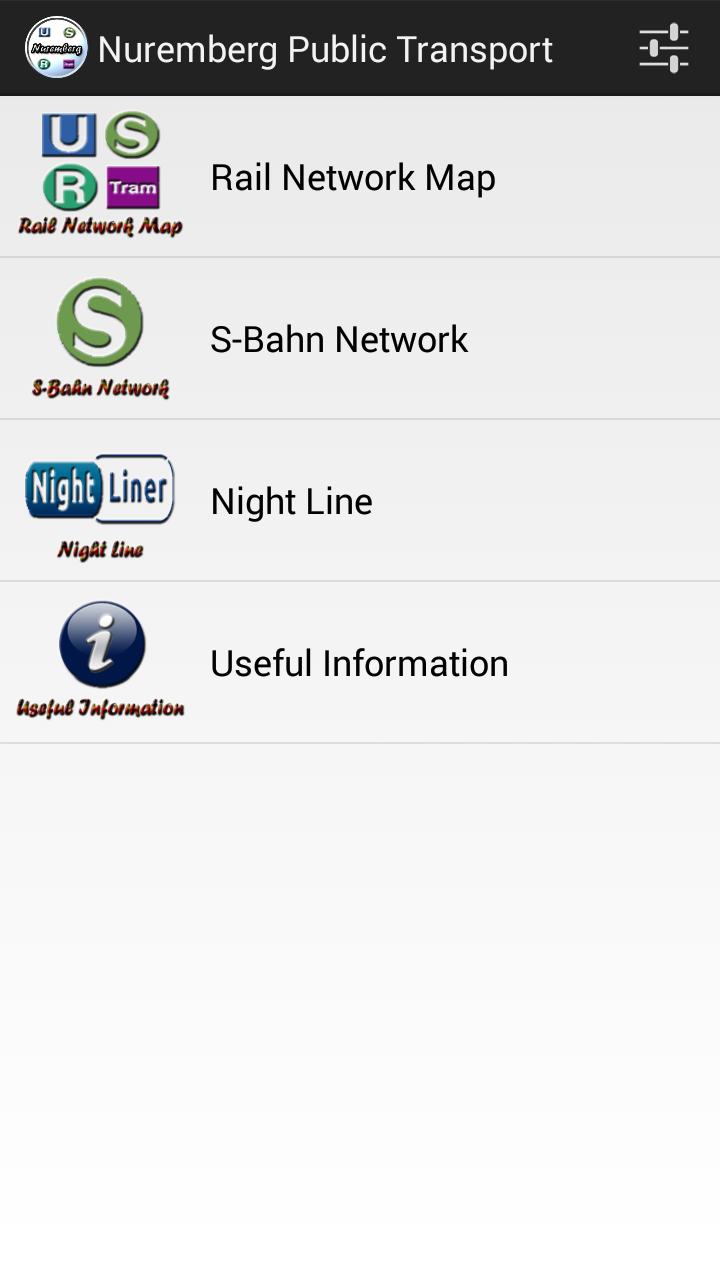1.501
1.501
 118.44MB
118.44MB
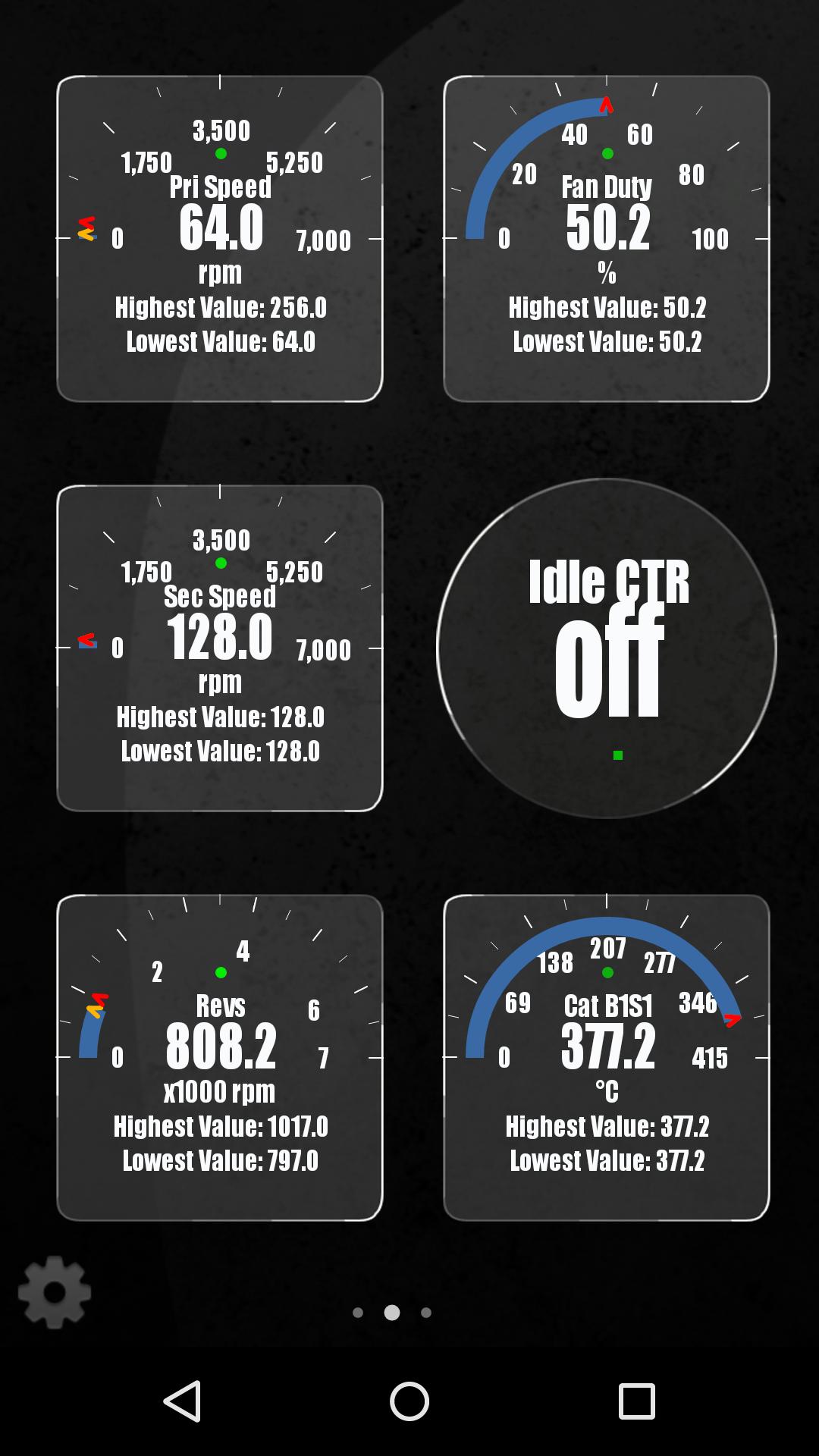
8.7
Monitoree los parámetros específicos de Mitsubishi agregando este complemento a Torque Pro.
Monitoree los parámetros específicos de Mitsubishi en tiempo real, incluidos los datos del sensor avanzado de la transmisión automática y la transmisión automática agregando este complemento a Torque Pro.
Advanced LT es un complemento para Torque Pro, que extiende la lista de PID/sensores con parámetros específicos de vehículos Mitsubishi, lo que le permite probar el complemento con sensores limitados antes de comprar. Esta versión no incluye sensores calculados como el ciclo de trabajo del inyector.
* Tenga en cuenta* que otros modelos/motores de Mitsubishi pueden ser compatibles, pero el complemento se probó solo en los siguientes modelos/motores equipados con diagoncano (solo canbus):
* ASX/RVR 2.0 CVT (4B11)
* ASX 2.2 en (4N13)
* Colt 1.3/1.5 (4A90/91)
* L200 IV 2.5 DI-D (4D56)
* Lancer VIII 1.5/1.6 AT (4A91/92)
* Lancer VIII 2.0/2.4 CVT (4B11/12)
* Lancer VIII 2.0/2.4 SST (4B11/12)
* Outlander II 2.0/2.4 CVT (4B11/12)
* Outlander II 2.2 DI-D (4hn)
* Outlander II 2.3 DI-D (4N14)
* Pajero IV 3.2 DI-D (4M41)
El complemento también incluye un escáner ECU que es muy útil para buscar sensores específicos en motores Mitsubishi que aún no son compatibles con el complemento. Solo necesita registrar al menos 1000 muestras y enviar los registros al desarrollador.
Advanced LT requiere la última versión de Torque Pro instalada para funcionar. Esta es * no * una aplicación independiente y * no * funcionará sin Torque Pro.
Instalación de complementos
-------------------------
1) Después de descargar el complemento en Google Play, asegúrese de ver el complemento que figura en la lista de aplicaciones instaladas de su dispositivo Android.
2) Iniciar el Torque Pro y haga clic en el icono "Avanzado LT"
3) Seleccione el tipo de motor apropiado y regrese a la pantalla principal de Torque Pro
4) Vaya a Torque Pro "Configuración"
5) Asegúrese de que pueda ver el complemento enumerado también en Torque Pro haciendo clic en "Configuración"> "Plugins"> "Plugins instalados".
6) Desplácese hacia abajo para "administrar PID/sensores adicionales"
7) Por lo general, esta pantalla no mostrará ninguna entrada, a menos que haya agregado PID predefinidos o personalizados en el pasado.
8) En el menú, elija "Agregar conjunto predefinido"
9) Puede ver conjuntos predefinidos para otros tipos de motor Mitsubishi, así que asegúrese de elegir el correcto.
10) Después de hacer clic en la entrada del paso anterior, debe ver entradas adicionales en la lista de PID/sensores adicionales.
Agregar pantallas
----------------------------
1) Después de agregar los sensores adicionales, vaya a la información/tablero de tiempo real.
2) Presione la tecla Menú y luego haga clic en "Agregar pantalla"
3) Seleccione el tipo de pantalla apropiado (dial, barra, gráfico, pantalla digital, etc.)
4) Seleccione el sensor apropiado de la lista. Los sensores proporcionados por Advanced LT comienzan con "[MIDV]" y deben enumerarse justo después de los sensores de tiempo en la parte superior de la lista.
Se agregarán más características/parámetros en versiones adicionales. Si tiene comentarios y/o sugerencias, hágamelo saber.
December 1, 2025

December 1, 2025

November 30, 2025
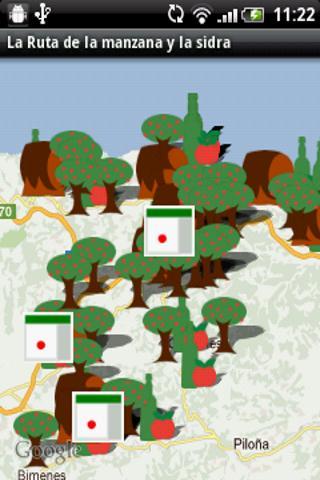
November 30, 2025

November 30, 2025
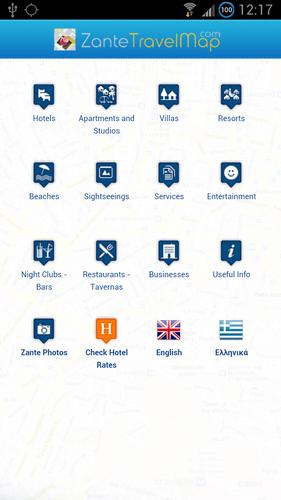
November 30, 2025
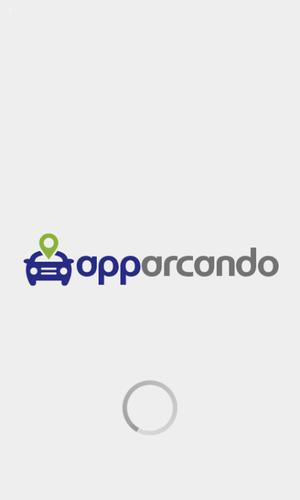
November 30, 2025
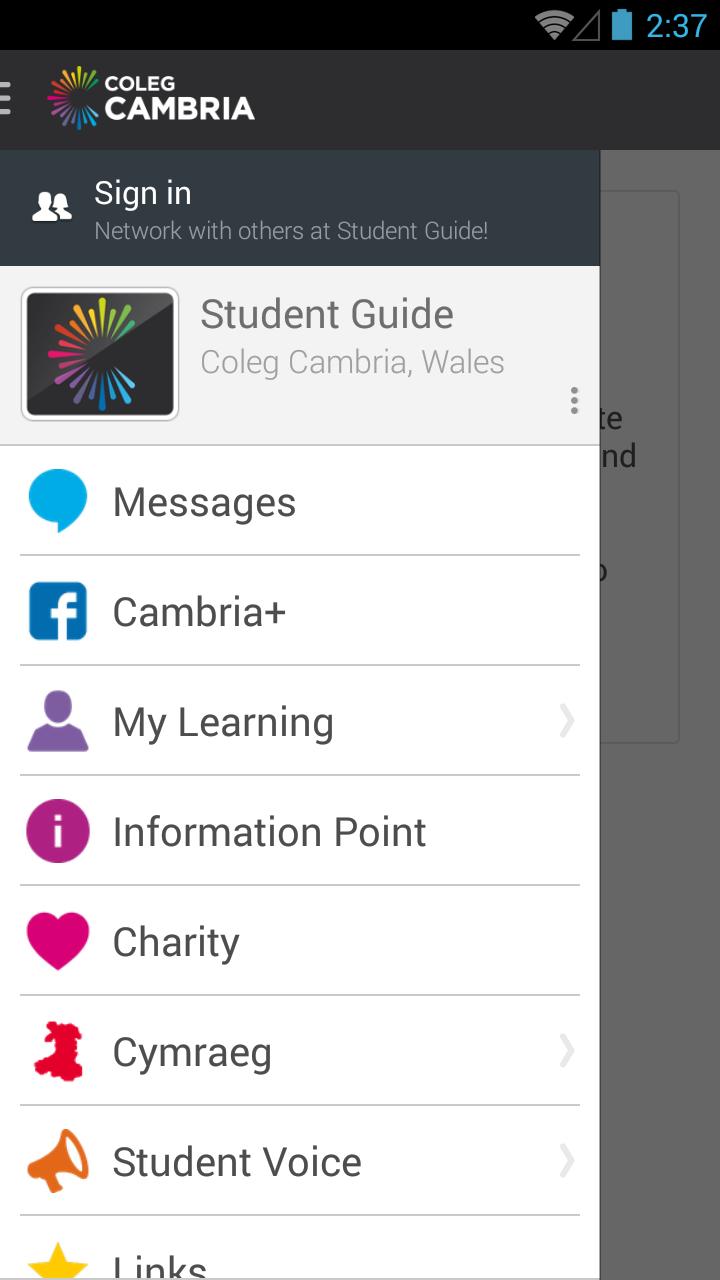
November 29, 2025
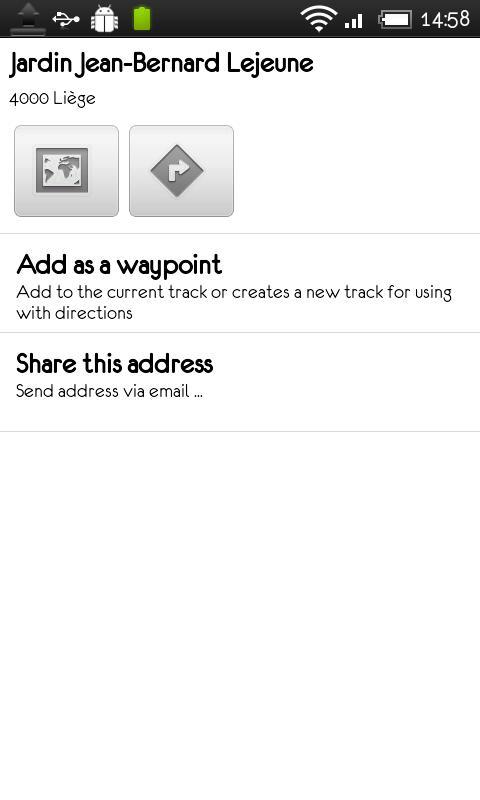
November 29, 2025
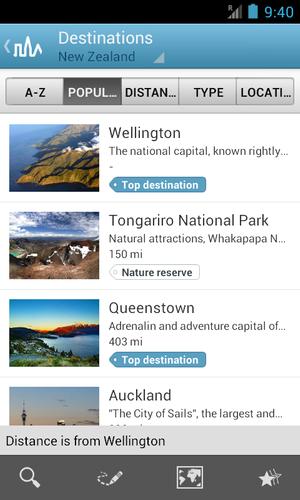
November 29, 2025
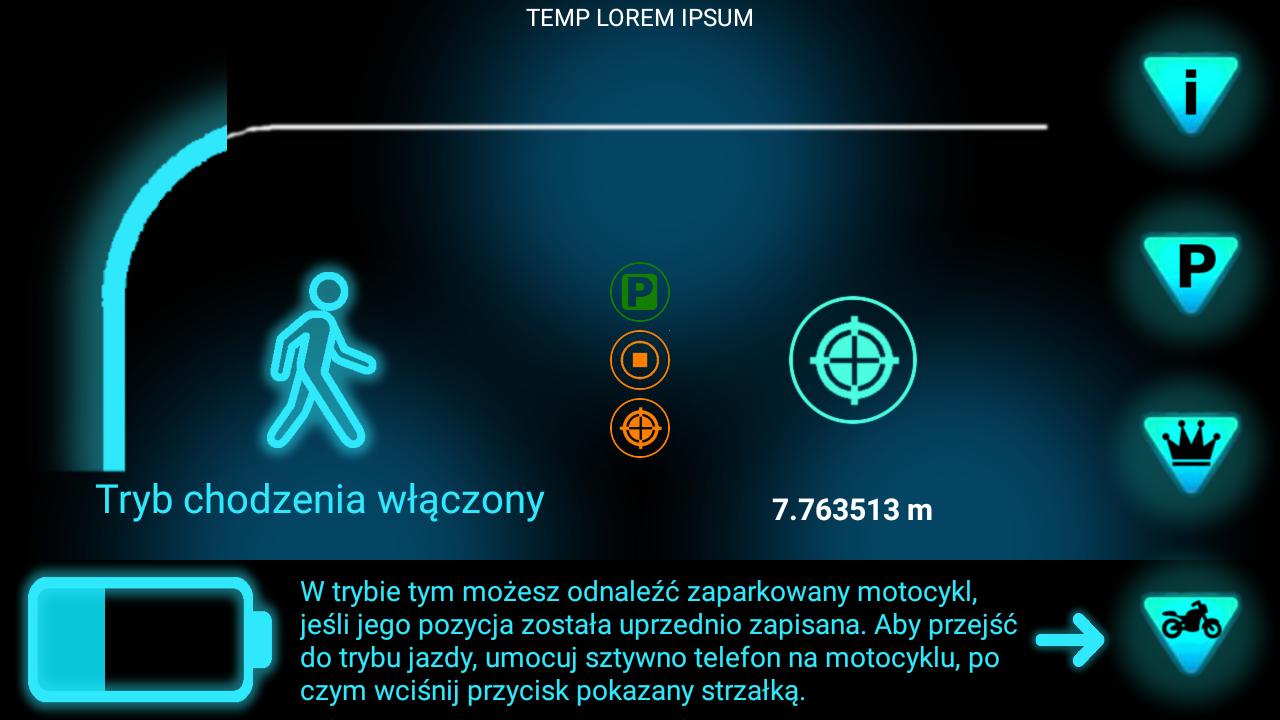
November 28, 2025
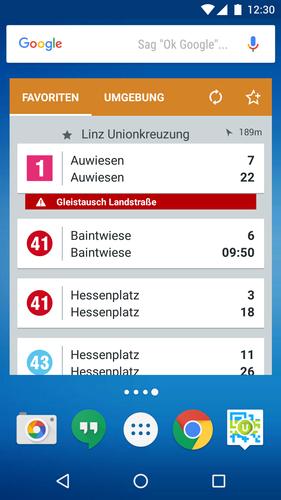
November 28, 2025